Frage:
Wie richtet man die Export-App ein, um Daten zu exportieren?
Antwort:
Ab DocuWare Version 7.4 steht das Export-Tool nun zur Installation über das Installationsprogramm der DocuWare Desktop App zur Verfügung, was die Einrichtung eines Prozesses, der Daten aus DocuWare heraus exportiert, vereinfacht.
Um den Prozess zu starten, müssen wir zunächst die Export-App installieren.
Für DocuWare Versionen 7.6 und höher lesen Sie bitte diese aktualisierte Anleitung: KBA-37007 · DocuWare Support Portal
Installation der Export App.
- Wählen Sie im Web Client aus dem Dropdown-Menü Desktop Apps -> Desktop Apps installieren, um den Installationsprozess zu starten.
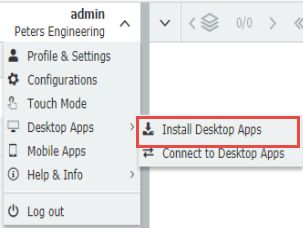
- Wählen Sie im Installationsprogramm für Desktop-Apps "Export" aus der Liste der zu installierenden Module aus und drücken Sie dann auf "Installieren".
Wenn die App installiert ist, müssen Sie im nächsten Schritt eine Exportkonfiguration erstellen.
- Wählen Sie im Web Client aus dem Dropdown-Menü die Option "Konfigurationen", die Sie zur Seite "Konfigurationen" führt.
- Wählen Sie in der Liste der Module "Daten exportieren".
- Wählen Sie "Neue Konfiguration", um den Vorgang zu starten.
- Wählen Sie auf der Registerkarte "Quelle" das Archiv aus, aus dem Sie die Daten exportieren möchten. Konfigurieren Sie dann Ihren Filter so, dass nur bestimmte Dokumente gefunden werden, deren Daten exportiert werden sollen.
- Auf der Registerkarte "Export" wählen Sie die Einstellungen, die für die erstellte Datendatei verwendet werden sollen.
- Auf den nächsten drei Registerkarten wird festgelegt, was in der Datendatei enthalten sein soll, z. B. Kopfzeile, Positionen und Fußzeilen.
HINWEIS: Beim Export von Positionen sind Tabellenfelder erforderlich. - Als nächstes folgt die Registerkarte Daten zuordnen. Wenn ein Dokument mit dem Exporttool bearbeitet wurde, können die Indexfelder aktualisiert werden, um dies widerzuspiegeln.
- Schließlich fügen Sie alle Benutzer oder Rollen hinzu, die Zugriff auf diese Konfiguration haben sollen.
Nach der Einrichtung können Sie speichern und einen Testexport durchführen, um sicherzustellen, dass Sie die richtigen Ergebnisse erhalten.
Wenn Sie die Konfiguration speichern und die Export-App öffnen, werden alle Konfigurationen geladen, auf die das DocuWare-Konto Zugriff hat.
KBAgilt sowohl für Cloud- als auch für On-Premise-Organisationen.
Bitte beachten Sie: Dieser Artikel ist eine Übersetzung aus dem Englischen. Die in diesem Artikel enthaltenen Informationen basieren auf der/den englischsprachigen Originalversion(en) des Produkts. In der übersetzten Version unserer Artikel können kleinere Fehler enthalten sein, z.B. in der Grammatik. Wir können zwar nicht für die vollständige Richtigkeit der Übersetzung garantieren, aber in den meisten Fällen werden Sie sie als ausreichend informativ empfinden. Im Zweifelsfall wechseln Sie bitte zurück zur englischen Version dieses Artikels.


